DELL Inspiron 15 3552 HDDをSSDに交換 [やってみよう]
5月にPCを新しくしてWindows10を使っていますが、お手頃のPCのDELL Inspiron 15 3000シリーズを購入したためと、以前使っていたPCをSSDに交換していたため、速度が遅く感じます。
そこで以前のPCで使っていたSSDに交換しようと思ったのですが、どうもこのDELL Inspiron 15は一体型で裏にHDDやメモリに直接アクセスするすべがありません。
ネットで探してもまだ機種が新しいので交換の手順なども誰もアップしていません。
しょうが無いので、DELLのサイトからサービスマニュアルをダウンロードして交換してみる事にします。
サービスマニュアルは
ここからダウンロードしました。
まず最初に行うことはHDDをSSDにクローンすることで、そのやり方は以前SUB PCのHDDをSSDに交換したときに使った
で行います。
そのときの記事はこちらを参照して下さい。
http://wine-montrachet.blog.so-net.ne.jp/2015-08-21
マニュアルを見るとまずキーボードを外すとありキーボードの上部5カ所にラッチがあり、そこにドライバーなどで一つ一つ外していきます。
こんな感じでキーボードをはずします
キーボードはコネクタを外します。
そしてキーボードしたのネジ5カ所を外します。
また、この時に写真にはありませんがDVD Driveのコネクターケーブルも外しておきます。
その後裏返して10カ所くらいある全てのネジをはずします。
そしてDVD Driveを取り出すとあり、この3画の切れ込みをドライバーなどで押し出すとDVD Driveが外れます。
これはネジを外してからじゃ無いと取り出せませんので注意が必要です。
取り出したDriveです
何故Driveを取り出すのかと言うとDriveの下にもネジが3カ所隠れていて、これを外さないとカバーが外せません。
これでカバーが外れます。
手前左下はHDDで右側にはメモリもあります。
なので、メモリ交換もこの手順で行います。
HDDを外しますが2カ所のネジで固定されていますので、ネジを外します。
またこの時、HDDのケーブルも外しておきます。
そして取り出したHDDをケースから外しますが、4カ所ネジをはずします。
この時にHDDに接続されたケーブルも外しておきます。
その後SSDに交換します。
バラした時と反対にネジを固定してケーブルも接続します。
ケーブルはちゃんと差し込んで固定して抜けないか確認します。
そしてカバーを元に戻しますが、この時DVD Driveのケーブルを出しておきます。
そして裏面のネジを全て取り付けて、外したDVD Driveは押し込んでやると元に戻ります。
その後前面のネジも全て取り付けたらキーボードを取り付けますが、DVD Driveのケーブル、その後キーボードのケーブルを差し込みます。
そして電源を投入するとちゃんと立ち上がりました(^^)
起動速度やファイルアクセスも向上して使いやすくなりました(^^)
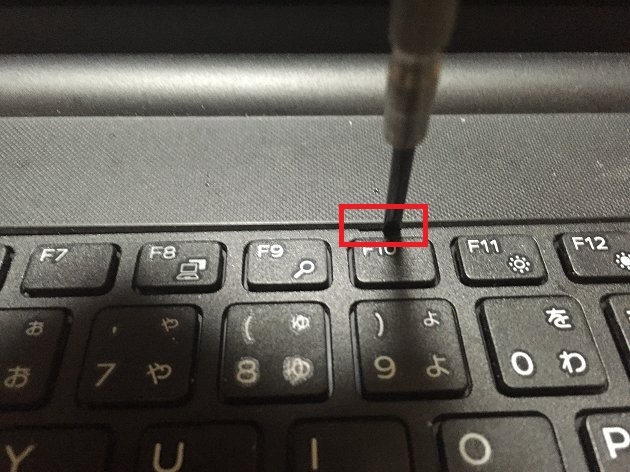


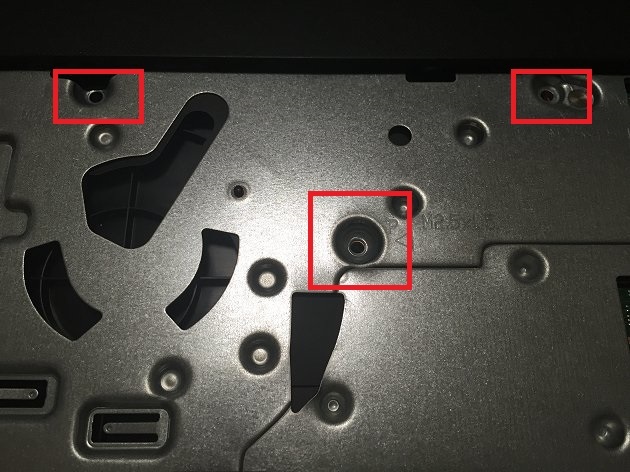

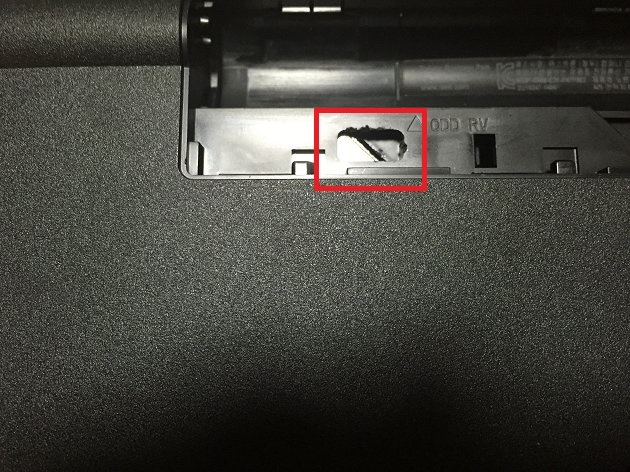






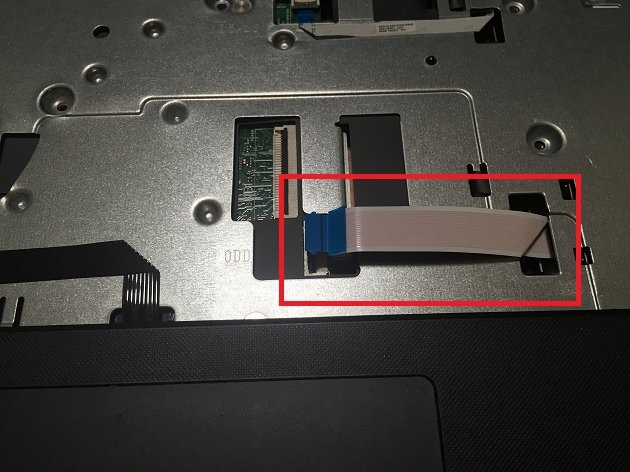
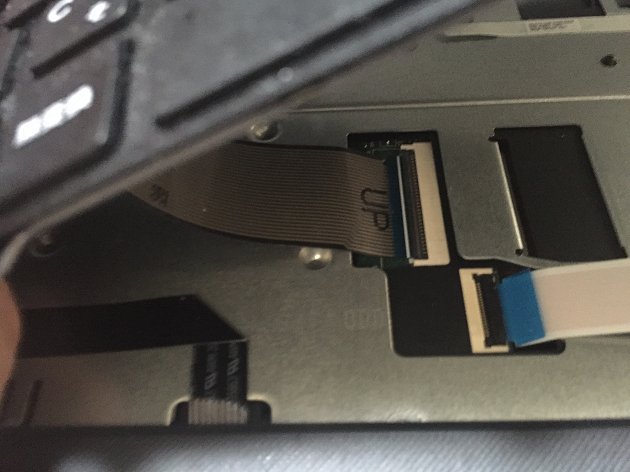
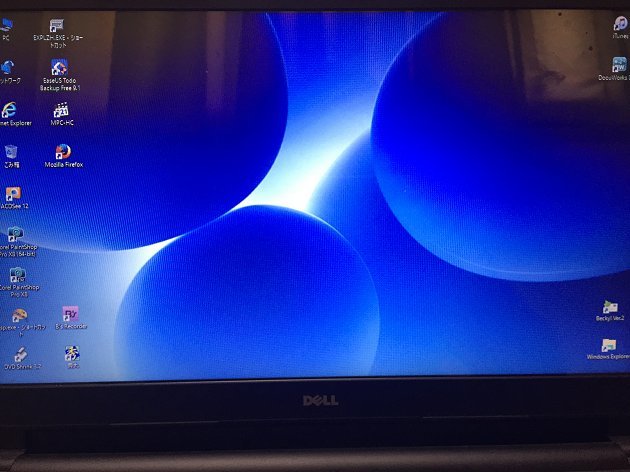




すご~い!ご自身でできるなんて羨ましいです・・。
by みかん (2016-07-22 03:24)
すご~いです。
投稿記事を見ていて、???の状態でした(笑)
by shiho (2016-07-22 05:32)
こわ〜〜!
自分では絶対に出来ません。
さすがです!^^
by hatumi30331 (2016-07-22 06:34)
えぇ!凄すぎる〜!
技術と知識がないとできないですね!
PC 使いやすくなって良かったですね(^^)
by Kiki (2016-07-22 06:41)
ハードディスクをご自身で交換できるなんて
スゴいですね〜(^^)
私はPCなどに疎いので、こういうのは難しいです(^^;;
by あおたけ (2016-07-22 06:57)
ノートをばらすのは至難技になっています(^_^;)
by green_blue_sky (2016-07-22 07:14)
こんな作業も出来るなんて
尊敬します!
素晴しいわあ
by ミーミー (2016-07-22 07:54)
ありがとうございます。
ヤマブキは温度を間違えて咲き出したん
でしょう。わりに黄色が綺麗ですね。
by ryuyokaonhachioj (2016-07-22 08:34)
すごいですね。
私がやったら壊すだけです(笑)
by kuwachan (2016-07-22 09:02)
おはようございます。私のノートもメモリー12GBとSSD256GBで10秒起動を維持しています。SSDはやはり早いですね。^^;
by ソニックマイヅル (2016-07-22 09:07)
ええっ、私には出来ない(-_-;)
説明を読んでもチンプンカンプン状態。
前に10に変換された時に外付けHDDを繋いでも
パソコンの方に入れることが出来なくて入れる
方法を調べても分からずで泣きたくなりました。
マイピクチャーを見る方法もガラッと変わってしまい
7の方が簡単に見れるので7に戻してしまいました。
このパソコンが壊れたら10を買うしかないんですよね(^_^;)
by 長友 (2016-07-22 09:39)
こういうことを自分で出来る人って、尊敬します(^^;)
by aloha (2016-07-22 09:48)
非常にわかりやすかったです
が!おいらこういう作業すると、なんかヤラカしちゃいます><;
by くまら (2016-07-22 09:51)
すごい☆
こんな知識と度胸が欲しい☆
by あとりえSAKANA (2016-07-22 10:09)
家のノートパソコンが重たくなって不便…
私も自分でいろいろとカスタム出来ればなぁと思いつつ
無知なもので…(´・ω・`)
ma2ma2さんみたいに知識増やしたい~~!><
ねね
by 今造ROWINGTEAM (2016-07-22 10:22)
これ・・・出来る人尊敬しちゃいます
度胸たっぷりの私でも無理!
今度パソコン調子悪くなった時は~ma2ma2さんを呼びますね
牛タンで1杯やりながら・・・お願いします(^O^)/
by viviane (2016-07-22 10:36)
ご自身でパソコンの不調を直すことができるなんて、すごすぎです!!
使いやすくなってよかったですね(^0^)
by marupoji (2016-07-22 10:54)
見ていて頭が???になりました
私が分解したら、100%ネジが余ります(笑)
個人データが入っているので古いノートパソコンも捨てられずに
かさ高いまま置いているので、すごいなぁ~と思って
拝見しました
by ようこくん (2016-07-22 12:35)
最近のノートPCは中身の密度が高くネジも小さいので、器用じゃないとカスタマイズできませんね。^^;
SSDは振動にも強いし、ノートPCとは相性いいと思います^^
by rascal (2016-07-22 12:43)
凄いですね〜ノート型PCを改造出来るなんて素晴らしいです!
by bpd1teikichi_satoh (2016-07-22 13:36)
ご自分で交換できるなんてすごいです^^
ネジの数だけでもビックリ!
サクサク快適になっていいですね^^
by raomelon (2016-07-22 13:47)
凄いですね~。
私はPCは夫や息子に任せきりで
何もわかりませんが、最近はとても
楽になりました。
でもネジをすべて外して・・・
うまくいったのですね。
素晴らしいの一言です。
by yoko-minato (2016-07-22 13:53)
ムリ!(笑)ネジも2,3個なくなりそうです。
でもやってみたい気もします^^;
by jinopeko (2016-07-22 14:50)
こういう分野は全くダメです。
by 夏炉冬扇 (2016-07-22 17:35)
詳しいですねー!!感服です。
by めもてる (2016-07-22 19:11)
クローンというと、ディスク容量が同じでないといけなそうなイメージですが、コピー元より小さい容量のコピー先でもOKなんですか?
もとに書き込んである容量が最低必要なのは言うまでもありませんが・・・。
by Mitch (2016-07-22 19:19)
みかんさん
自作PCとか昔は使っていたので、マニュアルがあれば問題ありません(^^)
shihoさん
これでもそんなに難しくないほうです!
なので、簡単でした(^^)
hatumi30331さん
WindowsPCはわかりやすいですが、MACは多分判らないかも(^^)
Kikiさん
PCの速度が上がるので使いやすくなります!
でも難しく無いですよ(^^)
あおたけさん
ハードディスクを交換するのが速度を上げる手段なので、やってみました(^^)
green_blue_skyさん
高いノートは裏面から簡単にアクセス出来るようになっていますが、安いのはいじりづらくなっています(笑)
ミーミーさん
これくらいは特に問題無く行えます!
そしてPCの動きが早くなると嬉しくなります(^^)
ryuyokaonhachiojさん
山吹は季節外れでしたか!
明日は暑くなるみたいです(^^)
長友さん
Windows10はやっと最近馴れてきました!
でもやはりXPが一番使いやすかったと感じちゃいます(^^)
alohaさん
マニュアルさえあれば特に難しく無いので、HDD交換しちゃいました(^^)
くまらさん
バラした手順さえ覚えていればそれを逆回転するだけです(^^)
あとりえSAKANAさん
度胸だけで問題ありません!
家を買ったときも印鑑押す度胸で買っちゃいました(^^)
ねねさん
ノートもWindowsマシンはだんだん遅くなってきますね!
SSDにすると10秒でWindows起動出来る様になります(^^)
vivianeさん
仙台までの出張費が必要になっちゃいます(笑)
なんら難しいことは無いですよ(^^)
marupojiさん
PCは自作で作っていたりしたので、HDD交換とかは問題ありません!
ようこくんさん
バラした手順を覚えればネジが余ることはないです!
なので、こう言うのは楽しくなっちゃいます(^^)
rascalさん
ネジが小さいのでなくさないようにケースに入れながらばらしました(^^)
SSDは起動とかウイルスチェックも早くなるので良いです!
bpd1teikichi_satohさん
ノートもマニュアルがあるので問題ありませんでした(^^)
raomelonさん
ネジの数は多かったですが、無くさなければそのまま使うだけなので問題ありません!
さくさく動くPCは良いですね(^^)
yoko-minatoさん
PCとか日曜大工とかは嫌いじゃないので、進んで自分から行っちゃいます!
ネジとかは回すの好きなので簡単でした(^^)
jinopekoさん
意外と簡単ですよ!
プラモよりも楽に出来ちゃいます(^^)
夏炉冬扇さん
僕はこう言うの好きなので、進んでやっちゃいます(^^)
めもてるさん
そんなことも無いですよ!
こう言うのが好きなだけです(^^)
Mitchさん
クローン作るときも、移行﨑の容量より使って無ければ問題無くコピー出来ちゃいます!
なので、SUB機の時はSSDの半分も使っていなかったので、サッサとコピーしちゃいました(^^)
by ma2ma2 (2016-07-22 20:04)
ご自分でパーツ変えられるのは、さすがですね!(o^―^o)
昔は自作で自分の好きなように作るのが私も好きだったのですが、最近メーカー品の方が断然安いので、我が家もお手頃なDellとToshibaです(笑)
by seiren (2016-07-22 20:54)
すごい!特に問題なくSSD交換成功ですね☆
PC音痴な私がやったならトラブル発生し、復旧しないだろうなぁ(^_^;)
ということで、WIN10無償アップグレードするかどうかすら迷い中です…
by ばー助 (2016-07-22 21:40)
わぁ!!凄いすごい!パソコンは自分で直すものではないと思っていました、メカに強いと良いですね。
私は2年ほど前にMacに換えてから稼働も早く便利です
慣れるまでは大変でした^^;
by yoriko (2016-07-22 22:20)
モバイルで9年物を使ってますが最近HDDの温度が上昇してきて
時々電源が落ちます。交換して直るものなのでしょうか。
by Lonesome社っ長ょぉ〜 (2016-07-22 22:45)
一体型PCのSSD交換は、ノートPCとは比較にならないくらい複雑で難易度が高い上級コースですね。
DELLのサービスマニュアルの詳細説明にもびっくりす。!
by ロートレー (2016-07-23 07:11)
ノートPCはバラして戻す時に苦労することしばしば(^^;
SSDで快適になってよかったですね(^^)
by FOUR−STRAIGHT (2016-07-23 08:06)
Macを使っていますが自分でバラすと保証がなくなるのでやらないです。
何年か使っていると新機種が出てスペックも上がっているので買い換えてしまいます。
by こんちゃん (2016-07-23 08:28)
ありがとうございました。
PCを自分でメンテナンスすごいです。私も何か
の時には、悪戯してみたいです。
by ryuyokaonhachioj (2016-07-23 08:52)
なるほど、いいですね。
僕も普段持ち歩いているノートを新しくするかSSDにするか・・・悩んでいるところでが、挑戦してみようかな(^^)
by 駅員3 (2016-07-23 09:28)
SSDにすると古いPCもキビキビ動くようになりますよね。
ノートPCはばらすのが大変ですが、そういうところもniceです。
by Atwight (2016-07-23 13:53)
うぇ~すげぇです。メンテナンスは苦手ではないですが、失敗がコワいので手出せないです。ma2ma2さんが飛行機と同じくらいのPC知識には
驚きです。
by SIBA-dog (2016-07-23 14:16)
パソコン今のになってから
開けるということはしなくなりました。
昔に比べて、そこまで不便しないというのもありますが。
ネジなくしそう…
成功してよかったですね。
by ふにゃいの (2016-07-23 17:43)
ご自分でできる人を尊敬します^^
私が超不器用人間なので我が家は完全に主人任せ・・・
by tonton (2016-07-23 21:16)
seirenさん
今でもデスクトップPCは自作PCです!
最近は安いPC勝ってきてチョット改造です(^^)
パー助さん
問題無くSSDへ交換しました!
最近購入したので無条件にWin10でした(^^)
yorikoさん
パソコンは自分でカスタマイズしたりして、自分でお手上げになると購入しています(^^)
最近は5万台の安いPCを購入してカスタマイズしています(^^)
Lonesome社っ長ょぉ〜さん
9年物は流石に交換した方が良いですね!
交換してもパーツが無いかも(^^)
ロートレーさん
裏面に開けるところが無いノートは困った物です!
サービスマニュアルも普段リンクされていない所にあり、エンジニア向けなので、探すのに苦労しました(^^)
FOUR-STRAIGHTさん
ノートも簡単のから複雑のまで色々で、今回は複雑な方でした(^^)
SSDで快適です!
こんちゃんさん
Macはサービス以外がふたを開けただけで保証の対象外になっちゃいますね!
買い換えもなかなかお金がかかるので、自己責任でパワーアップです(^^)
ryuyokaonhachiojさん
PCのメンテは基本自分でやっちゃいます!
今日は涼しく楽でした(^^)
駅員3さん
自分で裏蓋開けるのは自己責任です!
今回、マニュアル手に入れてから入念に行いました(^^)
Atwightさん
SSDは動きが良いので使って楽です!
起動も速いので気持ちよいです(^^)
SIBA-dogさん
PCは自分で作っていたりしたので問題なしです!
飛行機の方が少し詳しいかも(^^)
ふにゃいのさん
Win10になってから結構PCにパワーがいるみたいで、安いPCは動きが鈍いので交換しちゃいました!
失敗したら記事にもならずネットにでれなくなりました(^^)
tontonさん
プラモデルとか好きだったのでこう言うのも大好きです!
なので、問題無く出来ました(^^)
by ma2ma2 (2016-07-23 21:44)